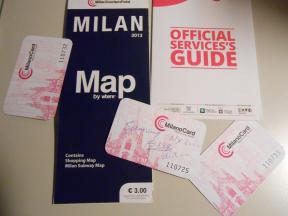10 fonctions cachées macOS Mojave, dont beaucoup de gens ne se rendent pas compte
Macos / / December 25, 2019
1. Nouveau mode de captures d'écran

Si, au lieu des raccourcis clavier habituels pour des captures d'écran cliquez en combinaison MacOS Mojave Commande + Maj + 5 ouvre l'utilitaire mis à jour « Capture d'écran ». Entre autres, il a un nouveau mode de capture vidéo vous permet d'enregistrer des screencasts. Maintenant, il peut se faire sans l'aide de QuickTime et des logiciels tiers.
2. Une action rapide dans le Finder

Un nouveau menu sur le côté droit de la fenêtre du Finder contient plusieurs boutons et vous permet d'effectuer diverses opérations avec des fichiers. En fonction du type de contenu est en train de changer l'ensemble disponible des opérations, qui comprennent les documents de balisage, recadrage vidéo, rotation de l'image, la création PDF et d'autres.
3. Modification en avant-première

Auparavant, pour développer les capacités de prévisualisation ont dû installer des plug-ins tiers et la magie de ligne de commande, mais avec la sortie de la fonction du système Mac OS Mojave est devenu plus intelligent. Maintenant, vous ne pouvez pas exécuter l'application directement dans la fenêtre de prévisualisation, vidéo de culture, ajouter une note à la
photo ou le faire pivoter.Jusqu'à présent, les opérations sont peu nombreuses et largement Duplicate Finder une action rapide, mais à l'avenir la liste sera mise à jour.
4. Mode « Galerie » dans le Finder
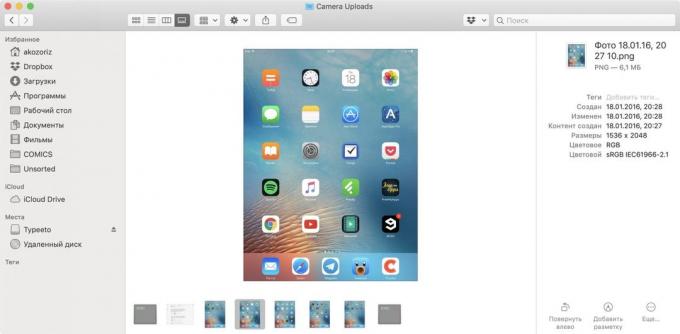
afficher les options, mais maintenant il a un concurrent le plus populaire parmi les utilisateurs - Type de « Colonnes ». Nouveau mode Finder montre « Galerie » les fichiers sous forme de grandes images avec un ruban de vignettes ci-dessous et un résumé des informations détaillées sur le droit. Cette option est très pratique pour une photo, mais pas plus mal adapté aux documents, car il vous permet d'aller voir leur contenu.
5. De nouveaux accents de couleur
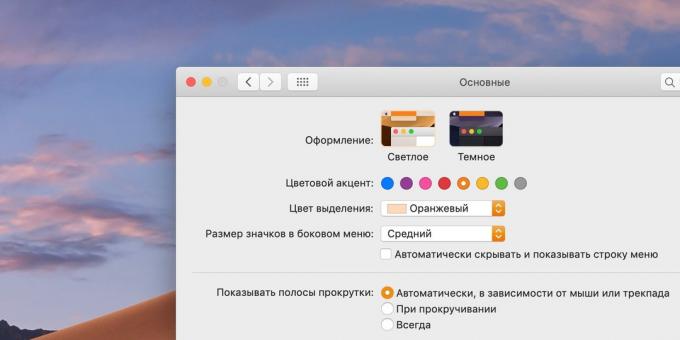
Paramètres de l'interface de menu complétée par plusieurs accents de couleur. Maintenant, en plus du bleu classique, vous pouvez sélectionner un autre sept différentes couleurs de surlignage, parmi lesquels il y a à la fois lumineux et graphite neutre, idéal pour le régime sombre.
6. applications récentes dans le dock

utilisateurs Observant après l'installation de MacOS Mojave remarquerez immédiatement que le quai a commencé à apparaître les icônes des applications détacha. Comme dans 12 iOS sur l'iPad, des sections de quai Mac supplémentaires sont affichés icônes programmes récents. Compte tenu de la taille beaucoup plus grande de l'écran, il est assez pratique. Toutefois, si vous ne l'avez pas apprécier la nouvelle puce, il est facile de désactiver les préférences du Dock.
7. photo continuité

Ceux qui ne l'ont pas regardé la présentation d'Apple c WWDC 2018 pourrait facilement passer à côté le peu visible au premier coup d'œil, la fonction d'importation de photo avec iOS appareil, qui fonctionne au détriment de la technologie de continuité. Merci à elle, vous pouvez démarrer l'appareil photo avec Mac sur l'iPhone, puis prendre une photo ou balayage le document, après quoi il apparaîtra sur votre ordinateur.
8. Vérification des mots de passe en double

Dans le système macOS Mojave offre non seulement une forte mots de passeMais aussi automatiquement les contrôles lors de la création de votre compte, si vous utilisez cette combinaison sur d'autres sites. les mots de passe en double - c'est un grand risque qui doit être évité.
Il n'a pas de sens d'utiliser la même combinaison lorsque vous pouvez choisir le système proposé d'un mot de passe qui est stocké dans le « porte-clés ». Rappelez-vous qu'il est pas nécessaire, dans ce cas, il sera toujours à portée de main.
9. Favicons dans Safari
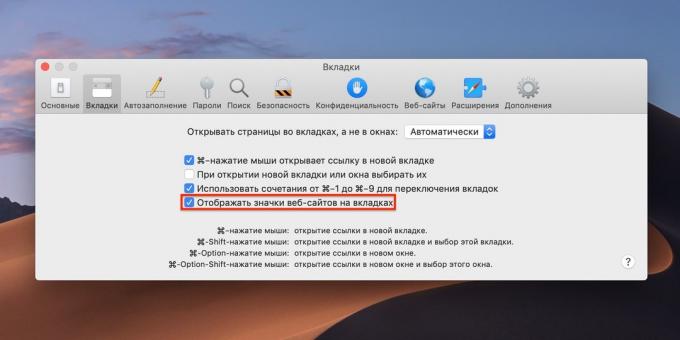
Esthètes et perfectionnistes apprécieront certainement la fonction d'affichage des sites favikonok dans Safari. icônes de la marque lumineux remplacent le logo gris ennuyeux avec une ressource capitale. Par défaut, ils éteignent l'écran. Pour activer favicons, vous devez cocher l'option « Afficher les icônes Site Web » dans la section « onglets » les paramètres Safari.
10. Codes saisie semi-automatique à usage unique
Et dans le 12 iOS et Mac OS Mojave est pas besoin de jouer avec le code de sécurité lorsque vous vous connectez avec l'authentification à deux facteurs. Pas besoin de peep lorsque vous tapez les mots de passe de téléphone ou d'un temps de se souvenir - ils sont maintenant automatiquement détectés et remplacés dans les champs d'entrée appropriés.
voir aussi
- 10+ innovations macOS Mojave, Worth mise à jour →
- 16 meilleures applications pour Mac OS avec le soutien pour le régime Mojave sombre →
- 20 équipes « Terminal » dans le MacOS, qui seront utiles →